🫠
GitHubの2FA有効化_備忘録
最初に
GitHubのユーザに対して、2FA有効化が2023年末になっています。
自社組織内でマニュアル展開することになったので、似た作業を行う方々の一助になればと思います。
注: 2023 年 3 月から 2023 年末まで、GitHub では段階的に、GitHub.com でコードを投稿するすべてのユーザーに、1 つ以上の形式の 2 要素認証 (2FA) を有効にすることをお願いします。
【想定設定完了時間:5~10分程】
大まかな流れ
①Authenticaterのインストール
-2FAの認証コード生成用
②GitHubへログインし、2FA有効化実施
③QRコードを読み取り
④認証コードを入力
⑤リカバリーコードを保存
①Authenticaterのインストール
※(任意)GitHubモバイルを利用する方は、先にGitHubモバイルアプリをインストールしログインしてください。
2要素認証を設定する方法を決めるため、下記いずれか1つを利用ください。
IOS:
Android:
Chromeブラウザ:
②GitHubへログインし、2FA有効化実施
GitHubログイン後にセキュリティページへ遷移し、下記ボタンを押下します。
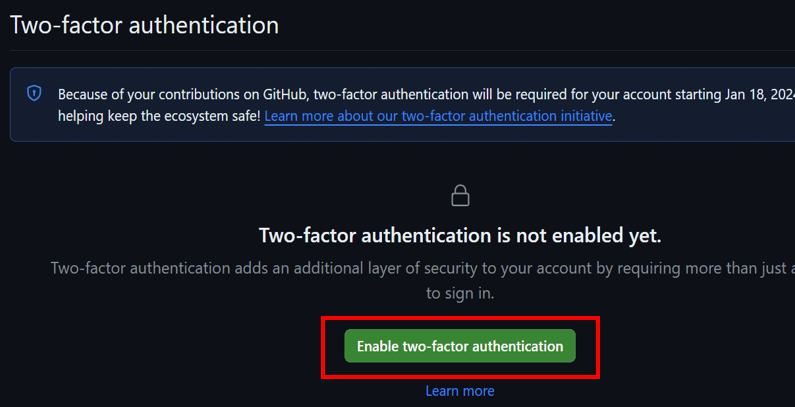
③QRコードを読み取り
下記赤枠のQRコードを①でインストールしたツールで読み取ります。
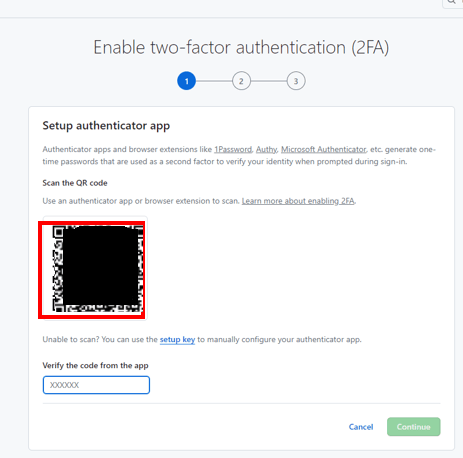
④認証コードを入力
先ほどの作業(読み取り)後に6桁の番号を入力します。(※生成コードに制限時間があります)
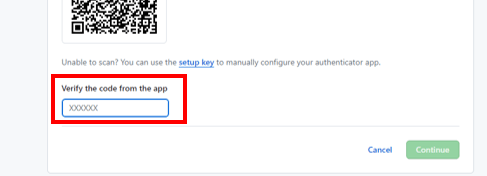
⑤リカバリーコードを保存
認証用端末を紛失した時に利用するリカバリーコードをダウンロードし、大切に保管してください。

以上で設定作業は完了です。お疲れ様でした😸
免責事項(念のため)
-
情報の正確性について:
- 本記事に掲載された情報は、執筆時点でのものです。最新の情報については、各自で確認してください。
- 本記事の内容は著者の個人的見解に基づくものであり、所属組織の公式見解ではありません。
-
利用に関するリスクの免責:
- 本記事の情報を基に行う一切の行為は、読者の自己責任において行ってください。
- 本記事に記載された方法や技術の使用によって生じたいかなる結果や損害に対しても、著者は責任を負いません。
-
外部リンクについて:
- 本記事に含まれる外部リンクは、情報提供のために挿入されています。リンク先の内容の正確性や安全性について、著者および出版元は保証しません。
-
更新と訂正:
- 本記事は、新しい情報が入手され次第、更新されることがあります。
- 誤りが発見された場合、速やかに訂正するよう努めますが、その時点での最新情報を保証するものではありません。
Discussion